تكوين إعدادات منفذ بروتوكول اكتشاف طبقة الارتباط (LLDP) على مبدّل
الهدف
يوفر اكتشاف نقطة نهاية الوسائط (MED) لبروتوكول اكتشاف طبقة الارتباط (LLDP) إمكانات إضافية لدعم أجهزة نقطة نهاية الوسائط مثل تمكين الإعلان عن سياسات الشبكة لتطبيقات مثل الصوت أو الفيديو واكتشاف موقع الجهاز ومعلومات أستكشاف الأخطاء وإصلاحها. بروتوكول LLDP وبروتوكول اكتشاف Cisco (CDP) هما بروتوكولان متماثلان، والفرق هو أن بروتوكول LLDP يسهل قابلية التشغيل البيني للمورد وأن بروتوكول CDP هو بروتوكول Cisco الخاص.
يتيح LLDP للجهاز إمكانية الإعلان عن تعريفه وتكوينه وإمكاناته للأجهزة المجاورة التي تقوم بعد ذلك بتخزين البيانات في قاعدة معلومات الإدارة (MIB). تساعد المعلومات المشتركة بين الجيران على تقليل الوقت اللازم لإضافة جهاز جديد إلى الشبكة المحلية (LAN) كما توفر التفاصيل اللازمة لاستكشاف أخطاء التكوين وإصلاحها.
يمكن إستخدام بروتوكول LLDP في السيناريوهات التي تحتاج فيها إلى العمل بين الأجهزة غير الخاصة ب Cisco والأجهزة التي تكون خاصة ب Cisco. يمنح المحول جميع المعلومات حول حالة LLDP الحالية للمنافذ ويمكنك إستخدام هذه المعلومات لإصلاح مشاكل الاتصال داخل الشبكة. هذا أحد البروتوكولات المستخدمة من قبل تطبيقات اكتشاف الشبكة مثل FindIT Network Management لاكتشاف الأجهزة في الشبكة.
قد يحتوي محول شبكة LAN المحدد على أجهزة متصلة بأي من مجموعات القدرات التالية:
- الأجهزة التي تدعم بروتوكول LLDP-MED فقط (مثل هاتف جهة خارجية)
- الأجهزة التي تدعم بروتوكول CDP فقط (مثل محول Cisco الأقدم أو هاتف Cisco الأقدم)
- الأجهزة التي تدعم بروتوكول LLDP فقط (مثل موجه من جهة خارجية أو محول من جهة خارجية)
- الأجهزة التي تدعم كل من LLDP و CDP (مثل موجه Cisco)
- الأجهزة التي تدعم كلا من LLDP-MED و CDP (مثل هاتف Cisco)
- الأجهزة التي تدعم بروتوكول LLDP و LLDP-MED و CDP (مثل محول Cisco)
يوضح الرسم التخطيطي أدناه سيناريو تعمل فيه بروتوكولات CDP و LLDP أو LLDP-MED في نفس الوقت على أجهزة Cisco. يمكنك تكوين عنصر التحكم حتى يمكن تعطيل أي من هذه البروتوكولات.


يوضح المخطط أدناه سيناريو تم فيه تكوين التحكم في البروتوكولات بالفعل وفقا لذلك: يتم إستخدام CDP بين أجهزة Cisco بينما يتم إستخدام LLDP-MED بين أجهزة Cisco وأجهزة الطرف الثالث.

تقدّم هذه المقالة تعليمات حول كيفية تكوين إعدادات منفذ LLDP على المبدّل.
ملاحظة: لمعرفة كيفية تكوين خصائص LLDP العامة على المحول لديك، انقر هنا.
الأجهزة القابلة للتطبيق
- Sx250 sery
- Sx300 Series
- Sx350 Series
- SG350X Series
- Sx500 Series
- Sx550X Series
إصدار البرامج
- 1.4.7.05 — SX300، SX500
- 2.2.5.68 — SX250، SX350، SG350X، SX550X
تكوين إعدادات منفذ LLDP على محول ما
تكوين إعدادات منفذ LLDP
تتيح صفحة إعدادات منفذ LLDP تنشيط إعلام LLDP و SNMP لكل منفذ، ودخول TLVs التي يتم إرسالها في وحدة بيانات بروتوكول LLDP (PDU). يمكن تحديد LLDP-MED TLVs التي سيتم الإعلان عنها في صفحة إعدادات المنفذ المتوسط LLDP، وقد يتم تكوين عنوان الإدارة TLV الخاص بالجهاز. لمعرفة كيفية تكوين إعدادات المنفذ LLDP MED على محول ما، انقر هنا.
اتبع هذه الخطوات لتكوين إعدادات منفذ LLDP على المحول لديك.
الخطوة 1. سجل الدخول إلى الأداة المساعدة المستندة إلى الويب للمحول لديك ثم أختر خيارات متقدمة في القائمة المنسدلة وضع العرض.
ملاحظة: قد تختلف خيارات القائمة المتاحة على نموذج الجهاز. في هذا المثال، يتم إستخدام SG350X-48MP.

ملاحظة: إذا كان لديك محول من السلسلة SX300، فقم بالتخطي إلى الخطوة 2.
الخطوة 2. أخترت إدارة>إكتشاف - LLDP>ميناء عملية إعداد.

الخطوة 3. أختر نوع الواجهة المطلوب من القائمة المنسدلة نوع الواجهة ثم انقر فوق Go.

ملاحظة: في هذا المثال، يتم إختيار منفذ الوحدة 1.
الخطوة 4. طقطقت زر لاسلكي بجوار القارن رقم.

ملاحظة: في هذا المثال، يتم إختيار المنفذ ge1 للوحدة 1.
الخطوة 5. قم بالتمرير إلى أسفل ثم انقر فوق تحرير لتكوين إعدادات LLDP إلى الواجهة.

الخطوة 6. (إختياري) أختر الواجهة المطلوبة لتكوينها من القوائم المنسدلة للواجهة.
ملاحظة: في هذا المثال، يتم إختيار المنفذ ge1 للوحدة 1.

ملاحظة: إذا كان لديك محول SX500، فسيظهر هذا الخيار كوحدة/فتحة.
الخطوة 7. طقطقت ال LLDP نشر خيار للميناء من الحالة إداري منطقة. الخيارات هي:
- Tx فقط — ينشر ولا يكتشف.
- Rx فقط — يكتشف ولكن لا ينشر.
- Tx & Rx — ينشر ويكتشف.
- disable — يشير إلى أن LLDP معأق على الميناء.

ملاحظة: في هذا المثال، يتم إختيار Tx & Rx.
الخطوة 8. حدد خانة الاختيار تمكين إعلام SNMP لإرسال إعلامات إلى مستلمي إعلام SNMP.
ملاحظة: لمعرفة كيفية تكوين الفاصل الزمني بين الإعلامات، انقر هنا. لمعرفة كيفية تعريف مستلمي إعلام SNMP باستخدام مستلمي إعلام SNMPv1.2، انقر هنا.

الخطوة 9. انقر فوق TLVs التي تريد أن ينشرها المحول وانقر فوق زر السهم الأيمن لتحويلها إلى قائمة TLVs الاختيارية المحددة. تعد TLVs عناصر معلومات قصيرة يتم إستخدامها للتواصل مع البيانات المعقدة. يعلن كل TLV عن نوع واحد من المعلومات مثل معرف الجهاز أو النوع أو عناوين الإدارة الخاصة به.
ملاحظة: بدلا من ذلك، يمكنك إزالة TLVs باختيار الخيار المرغوب والنقر فوق زر السهم الأيسر.
تحتوي TLVs المتاحة على المعلومات التالية:
- وصف المنفذ — معلومات حول المنفذ، بما في ذلك الشركة المصنعة أو اسم المنتج وإصدار الأجهزة أو البرامج.
- اسم النظام — الاسم المعين للنظام بتنسيق أبجدي رقمي. القيمة تساوي كائن sysName.
- وصف النظام — وصف كيان الشبكة بتنسيق أبجدي رقمي. وهذا يتضمن اسم النظام وإصدارات الأجهزة ونظام التشغيل وبرامج الشبكات التي يدعمها الجهاز. القيمة تساوي كائن sysDescr.
- إمكانات النظام — الوظائف الأساسية للجهاز، وما إذا كانت هذه الوظائف ممكنة على الجهاز أم لا. يتم الإشارة إلى القدرات بواسطة نظامين ثمانيين. تشير وحدات البت من 0 إلى 7 إلى جهاز كبل آخر، مكرر، جسر، نقطة وصول الشبكة المحلية اللاسلكية (WLAN AP)، موجه، هاتف، بيانات عبر مواصفات واجهة خدمة الكبلات (DOCSIS)، ومحطة، على التوالي. يتم حجز وحدات بت من 8 إلى 15.
- 802.3 MAC-PHY — إمكانية الإرسال ثنائي الإتجاه ومعدل البت وإعدادات معدل البت والإرسال ثنائي الإتجاه الحالية للجهاز المرسل. كما يشير إلى ما إذا كانت الإعدادات الحالية ناجمة عن التفاوض التلقائي أو التكوين اليدوي.
- طاقة 802.3 عبر MDI — الحد الأقصى للطاقة المرسلة عبر واجهة المستندات المتعددة (MDI).
- 802.3 تجميع الارتباطات — ما إذا كان يمكن تجميع الارتباط (المرتبط بالمنفذ الذي يتم إرسال وحدة بيانات بروتوكول LLDP عليه). كما يشير إلى ما إذا كان الارتباط مجمعا حاليا، وإذا كان الأمر كذلك، فإنه يوفر معرف المنفذ المجمع.
- 802.3 الحد الأقصى لحجم الإطار — أقصى إمكانية لحجم الإطار لتنفيذ MAC-PHY.
- طاقة ذات 4 أسلاك عبر تقنية MDI — وهذا يتعلق بمنافذ التزويد بالطاقة عبر شبكة إيثرنت (PoE) التي تدعم التزويد بالطاقة عبر شبكة إيثرنت (PoE) بقوة 60 وات. تقنية TLV الخاصة من Cisco المحددة لدعم التزويد بالطاقة عبر شبكة إيثرنت التي تتيح الحصول على طاقة بقوة 60 وات. يصل الدعم القياسي إلى 30 وات.

ملاحظة: في هذا المثال، سيتم نقل وصف المنفذ ووصف النظام إلى قائمة مواصفات TLV الاختيارية المحددة.
الخطوة 10. أختر من أي من أزرار راديو وضع الإعلان للإعلان عن عنوان إدارة IP الخاص بالجهاز. الخيارات هي:
- إعلان تلقائي — يحدد أن البرنامج يختار تلقائيا عنوان إدارة للإعلان من كل عناوين IP الخاصة بالجهاز. في حالة عناوين IP المتعددة، يختار البرنامج أقل عنوان IP بين عناوين IP الديناميكية. إذا لم تكن هناك عناوين ديناميكية، يختار البرنامج أقل عنوان IP بين عناوين IP الثابتة.
- none — لا تعلن عن عنوان IP الخاص بالإدارة.
- إعلانات يدوية — حدد هذا الخيار وعنوان الإدارة IP للإعلان عنه. نوصيك بتحديد هذا الخيار عند تكوين الجهاز باستخدام عناوين IP متعددة.

ملاحظة: في هذا المثال، يتم إختيار إعلانات يدوية.
الخطوة 11. (إختياري) إذا تم إختيار إعلان يدوي في الخطوة 9، أختر عنوان IP الخاص بالإدارة من القائمة المنسدلة عنوان IP.

ملاحظة: في هذا المثال، عنوان IP الخاص بالإدارة المستخدم هو 192.168.100.103.
الخطوة 12. حدد خانة إختيار PVID للإعلان عن PVID في TLV.

الخطوة 13. أدخل شبكات VLAN التي سيتم الإعلان عنها في حقل معرف شبكة VLAN.

ملاحظة: في هذا المثال، معرف شبكة VLAN المستخدم هو 40.
الخطوة 14. انقر فوق معرفات البروتوكول التي تريد أن ينشرها المحول، ثم انقر فوق زر السهم الأيمن لتحويلها إلى قائمة معرفات البروتوكول المحدد.
ملاحظة: بدلا من ذلك، يمكنك إزالة معرفات البروتوكول باختيار الخيار المرغوب والنقر فوق زر السهم الأيسر.
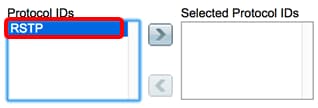
ملاحظة: في هذا المثال، سيتم نقل RSTP إلى قائمة معرفات البروتوكولات المحددة.
الخطوة 15. انقر فوق تطبيق ثم انقر فوق إغلاق".

الخطوة 16. (إختياري) انقر فوق حفظ لحفظ الإعدادات في ملف تكوين بدء التشغيل.

يجب أن تكون قد انتهيت الآن من تكوين إعدادات منفذ LLDP بنجاح على المحول لديك.
نسخ إعدادات منفذ LLDP
الخطوة 1. في جدول إعداد منفذ LLDP، انقر فوق زر الاختيار الموجود بجوار رقم الواجهة.

ملاحظة: في هذا المثال، يتم إختيار GE1.
الخطوة 2. قم بالتمرير إلى أسفل ثم انقر فوق نسخ الإعدادات لنسخ إعدادات LLDP إلى واجهة أخرى.

الخطوة 3. أدخل رقم الواجهة أو أرقامها في حقل نسخ التكوين من الإدخال # إلى.

ملاحظة: في هذا المثال، سيتم نسخ إعدادات LLDP إلى الواجهات من 3 إلى 10.
الخطوة 4. انقر فوق تطبيق.

الخطوة 5. (إختياري) انقر فوق حفظ لحفظ الإعدادات في ملف تكوين بدء التشغيل.

أنت سوفت الآن يتلقى بنجاح نسخت ال LLDP عملية إعداد من واحد ميناء إلى آخر ميناء.
محفوظات المراجعة
| المراجعة | تاريخ النشر | التعليقات |
|---|---|---|
1.0 |
13-Dec-2018 |
الإصدار الأولي |
 التعليقات
التعليقات